
【Shopifyアプリ解説:10】カートでクーポンを表示できる「Coupon Discount on Cart」
ECサイトにとって新規顧客の獲得や、販売の促進に対して欠かせない施策であるクーポンですが、お客様がクーポンを使う際に配信されたメールからクーポンコードをコピーして貼り付けるのは手間になります。
また、カートインまで進んだのにも関わらず使用したいと思っていたクーポンが見つからずカゴ落ちしてしまうといったことも考えられます。
今回ご紹介するアプリを使用すると、お客様はカート画面で使用できるクーポンを確認・利用することが可能になります!
クーポンの効果をより高めるためにもぜひ参考にしてみてください。
今回の記事で解決できること
・お客様がクーポンを使いやすくしたい
・クーポンコードが日々のメールに埋もれている可能性がある
・クーポンをなかなか利用してもらえない
クーポン表示アプリ「Coupon Discount on Cart」
今回ご紹介するのは「Coupon Discount on Cart」というアプリです。
こちらのアプリは有料プランはなく、BASICプランで$3.99~/月となっています。ただ11日間は無料でお試しすることが可能です!
「Coupon Discount on Cart」の利用方法
では実際の使い方と機能について見ていきます。
「Coupon Discount on Cart」の初期設定
アプリをインストールしたら以下の画面となります。

まずは、①をオンにすることで、アプリを有効にします。
そして②の「Select a theme」から、アプリを反映させたいテーマを選択し、「Save App theme Setup」を選択します。
アプリが有効になると、カート画面に以下の項目が表示されるようになります。

Coupon Pop-up
「Coupon Pop-up」は以下の項目のことです。

クリックすると、モーダルでクーポンが表示されます。
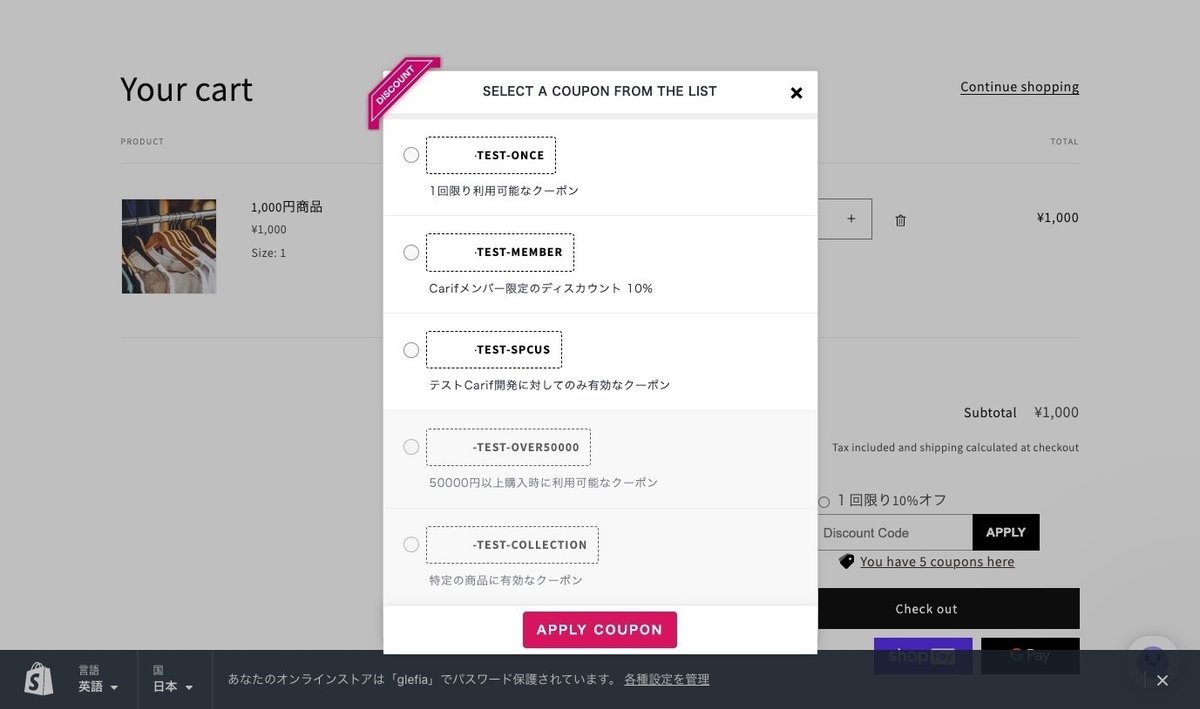
お客様はこちらからクーポンを選択して利用できるようになります。
設定についてご紹介します。
ダッシュボードに戻り「Coupon Pop-Up」を選択します。

① 「Coupon Pop-Up」を表示します。
② お客様が利用できないクーポンを選択できないようにします。
※「購入金額〇〇円以上」「購入点数〇〇個以上」というようなクーポン制限は②の制御が適用されますが、「会員限定」「特定セグメント限定」といったものには適用されません(表示・選択できてしまう)。
ですがお客様が使用できないクーポンを選択した場合、配送方法の選択に進んだ際にクーポンは削除されます。
モーダルで表示させるクーポンは、以下の「Manage Coupons」で設定します。

こちらに追加されたクーポンが、モーダル内で表示されます。
新しいクーポンを追加したい場合は、赤枠に作成したクーポンコードを入力し「Add Coupon」を選択します。

クーポンを追加すると、「Edit Coupon」から詳細の設定を行えます。
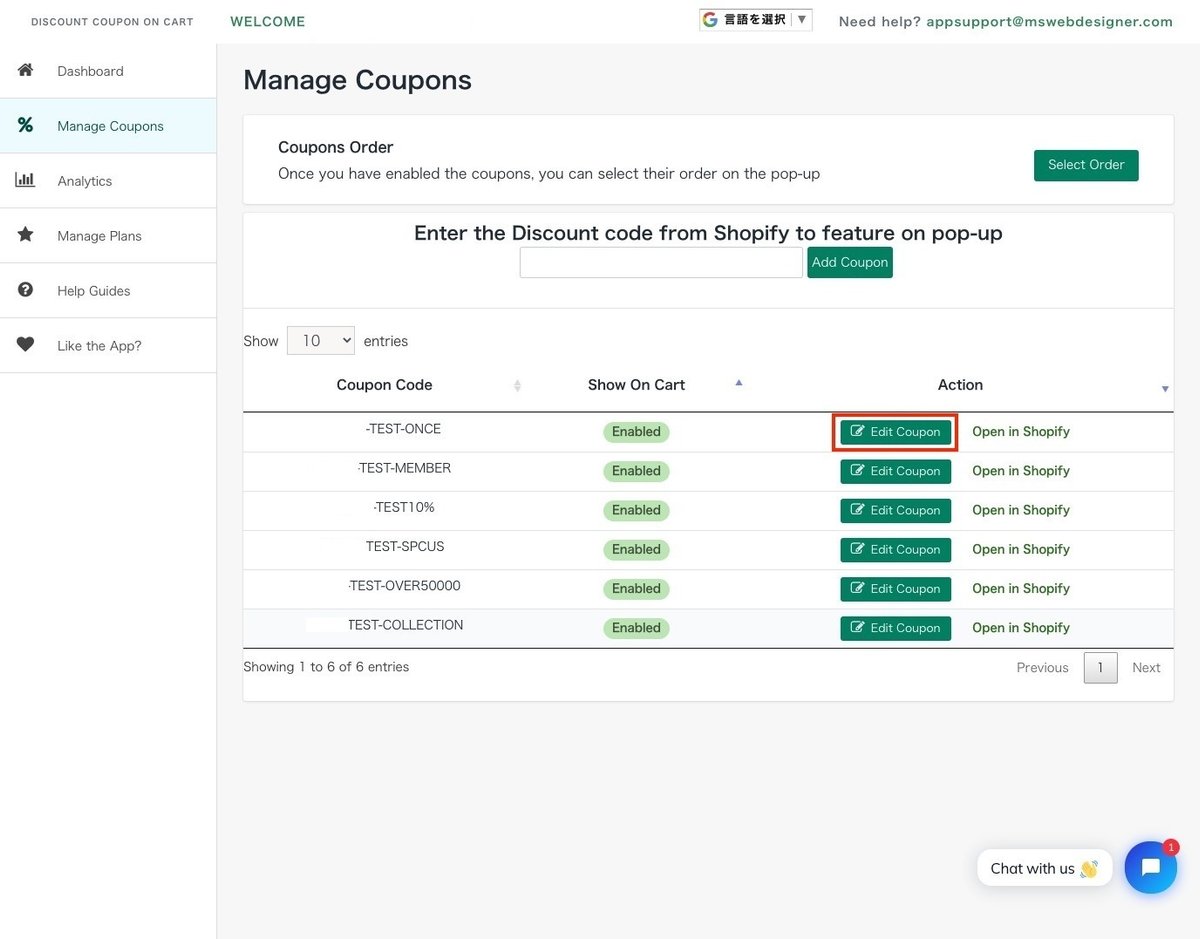
こちらがクーポンの編集画面です。

① ポップアップ内にクーポンを表示します
② クーポンの説明を入力できます
③ クーポンの表示時間を設定できます
Coupon Field
「Coupon Field」はお客様がクーポンコードを入力できる以下の項目です。

設定についてご紹介します。
ダッシュボードに戻り「Coupon Field」を選択します。
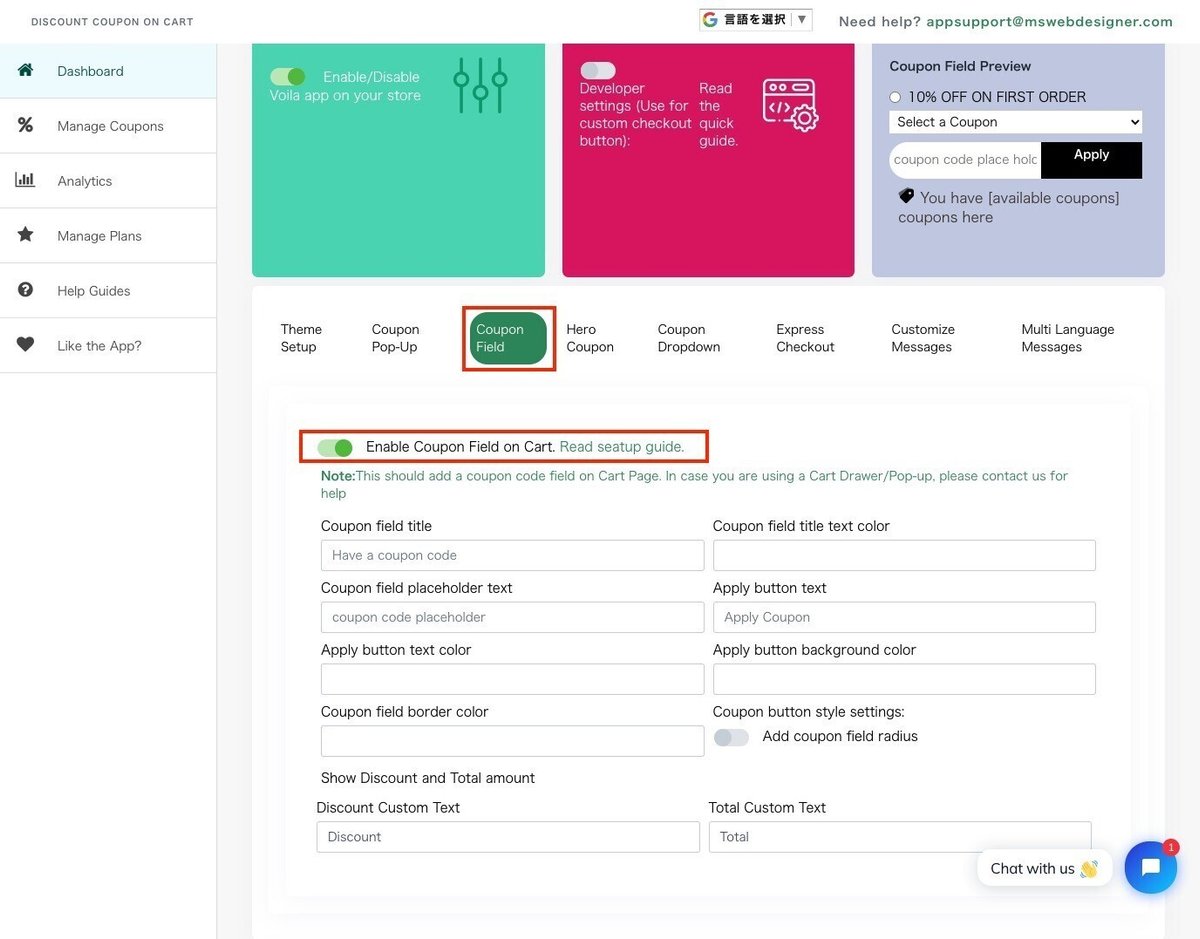
「Enable Coupon Field on Cart」をオンにするとCoupon Fieldを表示することができます。
他、ボックス内を入力すると表示するテキストや、テキストの色を変更します。
Hero Coupon
「Hero Coupon」は以下の項目です。
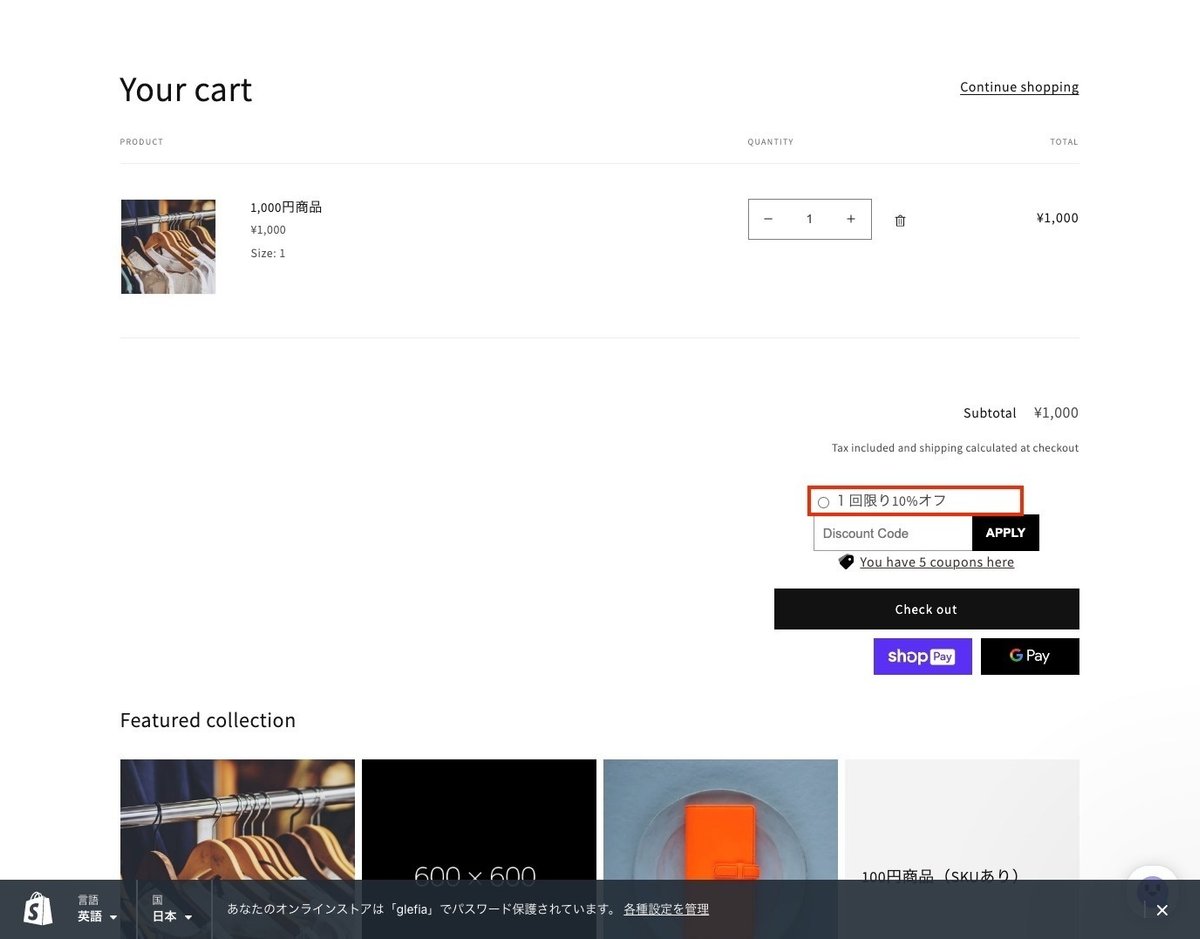
ラジオボタンにチェックを入れると、クーポンが適用されます。

設定方法について見ていきます。
ダッシュボードにて「Hero Coupon」をクリックします。
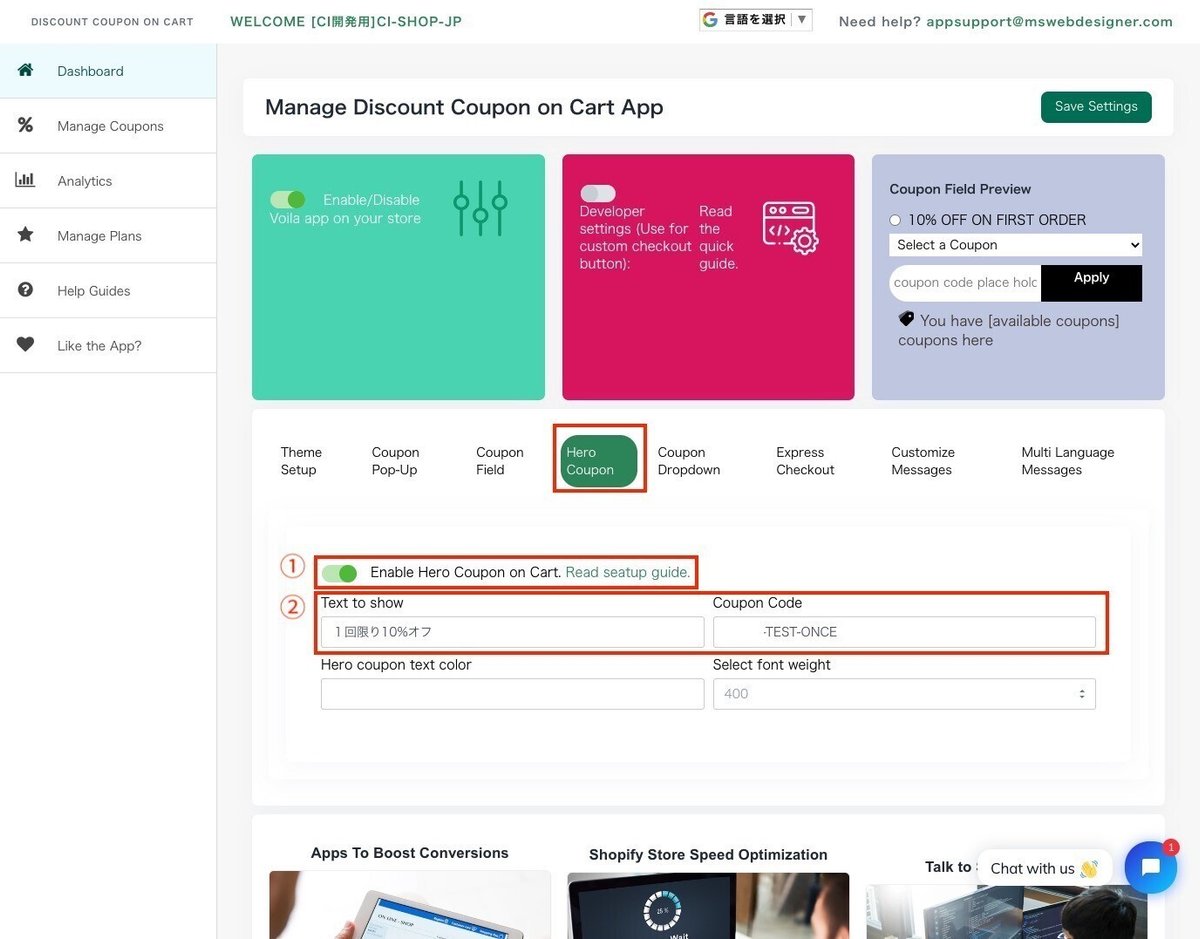
① 「Hero Coupon」を表示します
② 「Text to show」で表示テキストを設定し、適用させるクーポンコードを「Coupon Code」に入力します。
Coupon Dropdown
「Coupon Dropdown」は以下の項目です。
ドロップダウンでお客様がクーポンを選べるようになります。

設定方法について見ていきます。
ダッシュボードから「Coupon Dropdown」を選択します。

他の項目と同様に「Show Coupon Dropdown on Cart」選択で項目が表示されます。「Add Coupon」を選択すると、ドロップダウンに表示するクーポンを選択できますが…
追加するウインドウがスクロールしないと見えない箇所に表示されるので注意してください。
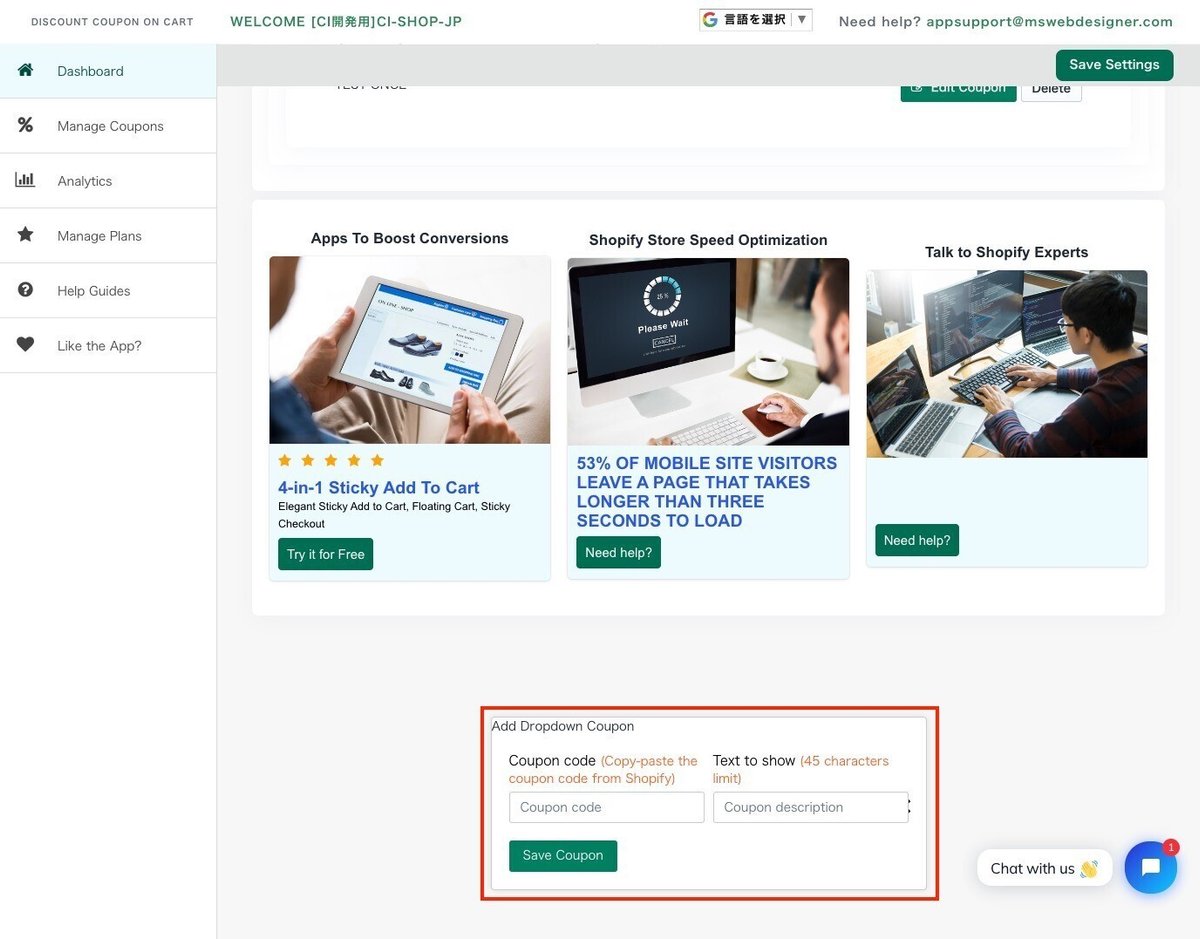
Express Checkout
「Express Checkout」はクーポンを適用したときに、いくら割引になったかを表示させる機能です。
以下のように表示されます。

こちらも設定で見え方・テキストの編集が可能です。

Customize Messages
この項目では、表示されるテキストの変更が可能です。
クーポン適用時や、クーポンコードに誤りがある場合のメッセージを編集できます。

利用の注意点
注意として、各フィールドに多くのクーポンを登録した場合サイト全体の速度が落ちてしまう可能性があります。
「Coupon Discount on Cart」を使用して表示させるクーポンは、枚数や種類を厳選して登録することをおすすめします。
まとめ
「Coupon Discount on Cart」についてご紹介いたしました。
こちらのアプリを使用することにより、カゴ落ちを減らしたり新規顧客を獲得することが期待できます。
シンプルな操作でわかりやすいので、ぜひお試しください!
この記事が気に入ったらサポートをしてみませんか?
